Aprecia a experiência proporcionada pelo Steam OS, mas não é um grande admirador da distribuição Linux da Valve baseada no Debian? Uma alternativa interessante é criar a sua própria máquina Linux dedicada ao Steam, utilizando o modo Big Picture.
Configurar uma sessão Steam Big Picture no Linux, sem o auxílio do Steam OS, pode ser um processo complexo, mas é viável graças ao pacote Steam-Login. Esta ferramenta adapta o recurso “Big Picture” do Steam no Linux, transformando-o num ambiente de desktop funcional, similar ao comportamento da instalação tradicional do Steam OS da Valve.
É importante notar que o Steam-Login não oferece as mesmas otimizações encontradas numa instalação padrão do Steam OS. Isso significa que, se necessitar de drivers específicos de gamepad da Valve, ajustes de GPU, etc., este método talvez não seja o mais adequado para si. Contudo, se a ideia de converter o seu sistema operativo preferido num console alimentado pelo Steam lhe agradar mais do que o próprio Steam OS, siga as instruções abaixo.
Nota: Antes de começar a utilizar o Steam-Login, é crucial instalar os drivers de GPU compatíveis no Linux. Caso contrário, poderá encontrar problemas durante a execução dos jogos. Adicionalmente, é indispensável possuir uma conta Steam, pois o Steam-Login necessita dela para funcionar.
Instalação do Steam
Antes de configurar o ambiente de desktop Big Picture na sua distribuição Linux, é fundamental instalar o cliente Steam. As instruções para a instalação encontram-se abaixo:
Ubuntu
sudo apt install steam
Debian
wget https://steamcdn-a.akamaihd.net/client/installer/steam.deb
O Debian não consegue instalar o pacote Steam automaticamente. Antes de prosseguir, terá de habilitar os pacotes de 32 bits.
sudo dpkg --add-architecture i386
Execute o comando update para finalizar a adição dos pacotes de 32 bits no Debian.
sudo apt-get update
Com os pacotes de 32 bits já a funcionar no Debian, o Steam está pronto para ser instalado.
sudo dpkg -i steam.deb sudo apt-get install -f
Arch Linux
O Steam está disponível no Arch Linux, mas não será instalado a menos que os repositórios “Multilib” e “Community” estejam ativados no ficheiro /etc/pacman.conf. Após ativá-los, utilize os seguintes comandos num terminal para proceder à instalação.
sudo pacman -Syy steam
Fedora
O Fedora não inclui o Steam de forma nativa, pois não é um software de código aberto. No entanto, pode encontrá-lo no repositório RPM Fusion.
Nota: Substitua X pelo número da sua versão do Fedora (por exemplo, 38).
sudo dnf install https://download1.rpmfusion.org/free/fedora/rpmfusion-free-release-X.noarch.rpm sudo dnf install https://download1.rpmfusion.org/nonfree/fedora/rpmfusion-nonfree-release-X.noarch.rpm sudo dnf install steam -y
OpenSUSE
O OpenSUSE oferece o cliente Steam pronto para instalar no OBS. Aceda à página oficial do Steam, selecione a sua versão e clique em “Instalar com 1 clique” para iniciar a instalação.
Instalação do Steam-Login
O Steam já inclui o recurso Big Picture, mas não possui o código necessário para transformá-lo num ambiente de desktop. Para isso, é necessário instalar a ferramenta Steam-Login. Com esta ferramenta, é possível isolar o Steam numa sessão própria, criando uma experiência de jogo semelhante ao sistema operativo Steam.
Nota: O Steam-Login funciona no Ubuntu, Debian e Arch Linux (via AUR). No entanto, o desenvolvedor não disponibiliza pacotes para distribuições Linux baseadas no Redhat. Portanto, se pretender usá-lo no Fedora ou OpenSUSE, terá de descarregar o código-fonte e compilar a ferramenta manualmente. As instruções para a compilação do Steam-Login estão disponíveis na página do desenvolvedor no Github.
Ubuntu/Debian
Para instalar o Steam-Login, é necessário descarregar um pacote Deb. Esta é a forma mais simples de evitar a compilação do software, uma vez que o desenvolvedor não mantém o PPA atualizado. Para obter o pacote, visite esta página.
Após descarregar o pacote Steam-Login Deb para o seu PC Linux, abra um terminal e execute os seguintes comandos:
cd ~/Downloads sudo dpkg -i steam-session_11_all.deb sudo apt install -f
Arch Linux
Precisa do Steam-Login no Arch Linux? Felizmente, existe um pacote AUR disponível. Para instalá-lo, abra um terminal e execute os seguintes comandos. Tenha em conta que, ao compilar programas a partir do AUR, as dependências podem, por vezes, não ser instaladas. Se isso acontecer durante a instalação do Steam-Login, visite a página oficial do AUR para obter as dependências em falta.
sudo pacman -S base-devel git
git clone https://aur.archlinux.org/steam-session-git.git cd steam-session-git makepkg -si
Utilização do Steam-Login
Com o Steam e o Steam-Login instalados no seu PC Linux, a parte mais difícil já passou. Nesta fase, não é necessário compilar, instalar ou ajustar mais nenhum software. O passo seguinte é iniciar a sessão na sua conta Steam.
Depois de iniciar a sessão no Steam, reinicie o seu PC Linux. Após o reinício, verá o gestor de login. Procure a opção “sessão” e selecione “Steam”, em vez de “Gnome”, “Plasma”, “LXQt”, etc.
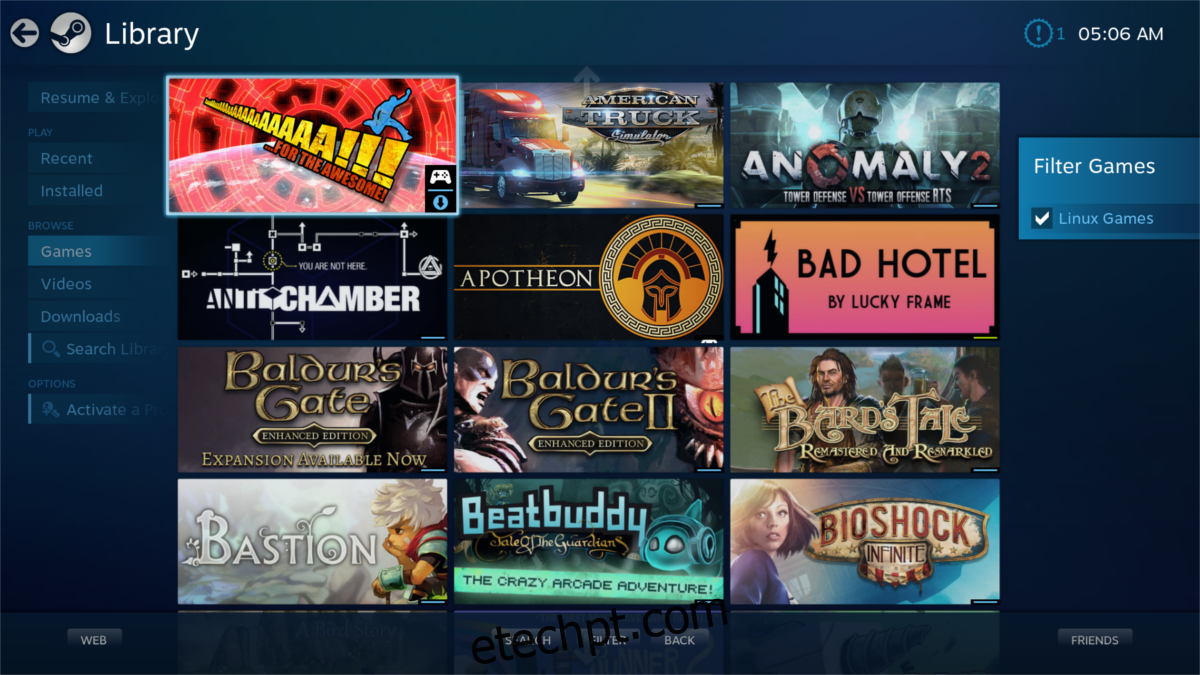
Não está a ver o gestor de login após o reinício? Pode ter o “login automático” ativado. Se for esse o caso, clique em “sair” para terminar a sua sessão atual. Isso irá levá-lo de volta à janela de login. A partir daqui, clique em “sessão” e selecione a opção “Steam”. Introduza a sua password e inicie a sessão no ambiente “Big Picture” do Steam.